Ne visi „macOS” naudotojai žino, kad ekrano nuotrauką „macOS” galima daryti neįdiegus papildomų programų. Mūsų ekspertai parodo, kaip naudoti ekrano nuotraukų įrankį.
Ekrano nuotrauka su klaviatūros sparčiuoju klavišu
Visose „macOS” versijose naudojamas tas pats klaviatūros trumpinys. Spustelėjus papildomus mygtukus, naudotojas gali išjungti šešėlių fiksavimą arba koreguoti pasirinktos srities dydį.
Norėdami užfiksuoti visą ekraną, naudokite „Shift+Command+3”. Vykdant komandą pasigirsta fotoaparato užrakto garsas. Parengta ekrano nuotrauka pagal numatytuosius nustatymus išsaugoma darbalaukyje PNG formatu.
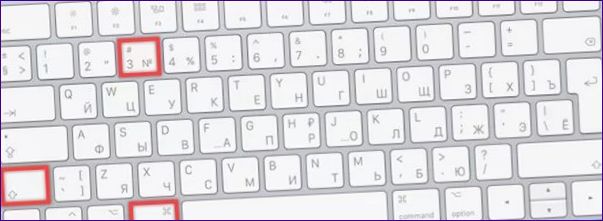
Nuo „macOS 10.14 „Mac” kompiuteryje „Mojave” atspaudų ekrane šešias sekundes apatiniame dešiniajame ekrano kampe rodoma miniatiūra. Jei naudotojas nesiima jokių redagavimo veiksmų arba „nuplauna” nuotrauką, ji išsaugoma darbalaukyje. Vieną kartą spustelėjus miniatiūrą galima greitai redaguoti meniu. Paspaudus ir palaikius mygtuką „Control”, iškviečiamas darbalaukio nuotraukoje pavaizduotas meniu. Skaičius „2” reiškia išsaugojimo langelį, o trys – siuntimo ir redagavimo parinktis.
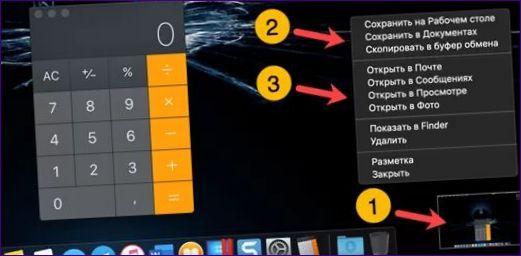
„Shift+Komanda+4” kombinacija leidžia užfiksuoti pasirinktą sritį, atskirą langą arba sistemos meniu. Naudodami klavišą „Option” arba tarpo klavišą galite keisti ekrano nuotraukos parametrus.
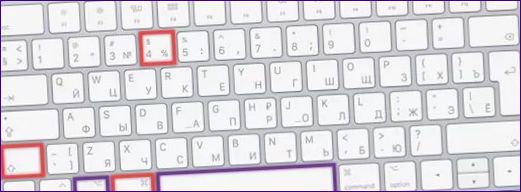
Naudojant pagrindinį klaviatūros spartųjį klavišą, monitoriuje pasirodo kryžiukas, pažymėtas vienetu, kurio koordinatės rodo žymeklio padėtį. Paspauskite ir palaikykite kairįjį pelės klavišą, kad nubrėžtumėte apvadą. Jei vienu metu paspausite ir laikysite nuspaudę tarpo klavišą, galėsite jį perkelti ekrane vilkdami į reikiamą vietą. Paspaudus mygtuką „Option”, vilkdami pelę proporcingai keiskite horizontalias ir vertikalias pasirinkimo srities ribas.
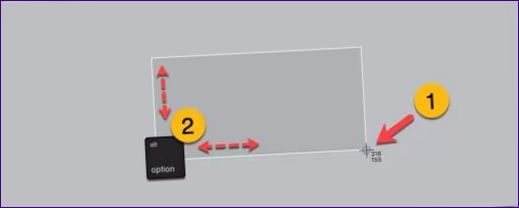
Norėdami užfiksuoti vieną langą, taip pat naudojame kombinaciją „Shift+Komanda+4”. Užveskite pelės žymeklį ant programos, kurią norite užrakinti, ir paspauskite tarpo klavišą. Kameros vaizdas pakeičia „žvilgsnį” koordinatėmis, o pasirinktas langas yra paryškintas. Spustelėkite pelę, kad padarytumėte ekrano nuotrauką. Jei prieš darydami ekrano nuotrauką paspausite klavišą Option, ekrano nuotrauka bus daroma be numatytojo šešėlio.
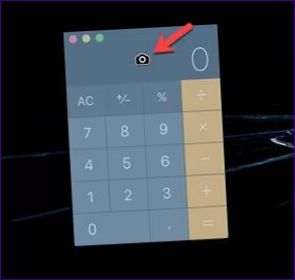
Taip pat elkitės ir norėdami panaikinti meniu. Atidarykite jį ir pakartokite veiksmus iš ankstesnio punkto.

Ekrano nuotrauka” įrankis
Viena iš patogių naujų „macOS 10” funkcijų.14 „Mojave” turi grafinę „Screenshot” įrankio sąsają. Paspaudus sparčiąją klaviatūros kombinaciją „Shift+Command+5”, rodomas nedidelis meniu su ekrano nuotraukų darymo parinktimis.
Blokas, pažymėtas vienetu, skirtas vaizdams tvarkyti. Mygtukai iš kairės į dešinę daro darbalaukio, vienos programos ir svarbiausių sričių ekrano nuotrauką.
Kitas blokas valdo vaizdo įrašymą. Galite užfiksuoti visą ekraną arba pasirinktos srities įvykius.
Parametrų mygtukas, pažymėtas trejetuku, atveria valdymo meniu.
Pirmasis viršuje esantis blokas skirtas patogiai keisti ekrano nuotraukų išsaugojimo vietas.
Laikmačio nustatymai, pažymėti žymimuoju langeliu „2”. Vartotojas gali atidėti ekrano nuotrauką penkioms arba dešimčiai sekundžių.
Paskutinėje valdymo meniu nustatymų grupėje koreguojama ekrano nuotraukos išvaizda ir vaizdo efektai.
Paskutiniame žymimajame langelyje nurodomas įrankio paleidimo mygtukas.

Išorės programos
Nors naujausiose „macOS” versijose integruotos funkcijos buvo išplėstos, jų nepakanka visiems naudotojams. Čia praverčia trečiųjų šalių programinė įranga. Pavyzdžiui, nemokama įvairioms platformoms skirta programa „Monosnap. Trečiosios šalies funkcija – galimybė automatiškai suspausti ekrano nuotraukas, padarytas „Retina” ekranuose. Vaizdo įrašo formatą, skirtą ekrano veiklai užfiksuoti, vietoj „macOS” standarto MOV galima pakeisti į labiau paplitusį MP4. Kai kuriems naudotojams gali būti naudinga turėti galimybę lanksčiai pavadinti įrašomą failą naudojant bendrus šablonus.
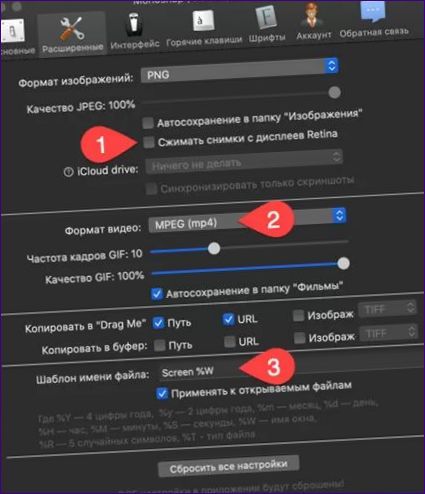
Apibendrinant
Naudodamiesi šiame turinyje pateiktais mūsų ekspertų patarimais, galite greitai įsisavinti integruotą ekrano kopijų darymo įrankį ir, jei reikia, rasti pakaitinį įrankį.

Kaip aš galiu padaryti ekrano nuotrauką mano Mac kompiuteryje?
Kaip padaryti ekrano nuotrauką Mac kompiuteryje? Ar yra specialus klavišų derinys ar funkcija, kurią reikia naudoti? Ačiū už pagalbą!